313/385
创建分配规则
要创建分配规则:
- 在打开的模型中,在
任务区域中,选择管理分配,然后选择分配。将显示“分配”屏幕。
- 为选定的模型选择 POV 和层,然后单击开始
 。
。 - 在阶段下,选择此分配的阶段。
将显示此阶段的维和成员。
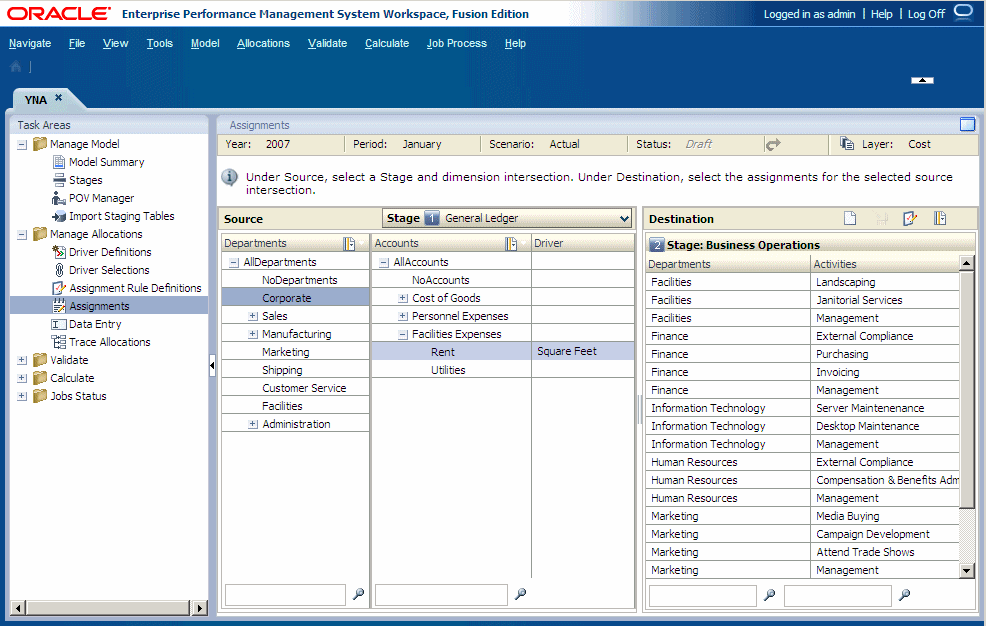
- 在源下,选择每个维中为分配规则的源创建了交叉点的成员。交叉点的关联动因在“动因”列中标识。
选定交叉点的所有维后,将使用以下信息填充“目标”列:
-
目标阶段的维和成员(如果此交叉点存在分配)。
-
目标阶段和分配规则的名称(如果此交叉点应用了这些名称)。
-
- 在目标下,单击打开分配规则管理
 。
。
将显示“分配规则管理”对话框。

- 在可用规则列中,单击添加
 。
。
将显示“添加规则”对话框。

- 在阶段下,选择要为其创建规则的阶段。
- 可选:选择与源相同创建对一个或多个目标交叉点使用单一源的分配规则。
生成计算脚本时,脚本会将所选的源插入规则中来创建适当的分配。
- 在步骤 1 下,为分配规则选择交叉点的第一个成员。
- 单击添加
 将选定的成员移动到选定项。
将选定的成员移动到选定项。 - 单击下一步。
- 可选:筛选列表以获取选定的非 0 级维成员。
在筛选器中输入 UDA 或“属性”参数的值时,请输入整个字符串。在分配规则“名称”筛选器中支持输入通配符,如星号 (*) 和问号 (?)。例如,输入 "B*" 将筛选其名称或别名以字母 "B" 开头的成员。不可使用 "*B",因为这意味着筛选器以通配符开头,这是不允许的。
请参阅“使用筛选器”。
注:
对于分配规则,带“名称”筛选条件的筛选器同时应用于成员“名称”和“别名”,不管筛选器创建期间选择了何种模式(“显示别名”还是“显示名称”)。
- 在步骤 2 下,为分配的目标选择交叉点的第二个成员。
- 单击添加
 将选定的成员移动到选定项。
将选定的成员移动到选定项。
选定所有成员后,将显示“目标选定项摘要”。
- 单击下一步。
选定所有成员后,将显示分配规则摘要。

- 确认选定项正确无误。
- 在规则名称中,输入分配规则的名称。规则名称最多可以包含 80 个字符。
- 可选:输入搜索标记以简化该规则以后的搜索。
- 可选:输入该分配规则的说明。
- 单击完成。
该规则名称将添加到“分配规则管理”对话框的“可用规则”列表中。